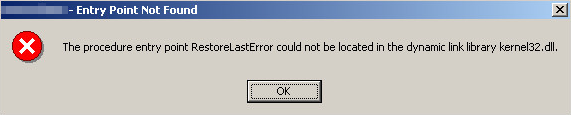В этой статье поговорим о бесплатных версиях популярных антивирусов, которые вполне пригодны для использования, защиты компьютера от вирусов и экстренного лечения вирусов в случае необходимости.
В этой статье поговорим о бесплатных версиях популярных антивирусов, которые вполне пригодны для использования, защиты компьютера от вирусов и экстренного лечения вирусов в случае необходимости.
Например, если ваш обычный антивирус не находит угроз, вы, не покупая нового, можете воспользоваться бесплатной версией какого-либо популярного антивируса при подозрениях на наличие вредоносных программ.
См. также:
Компьютерный вирус — программа или часть программного кода, способная к размножению, заражению других (выполняемых) программ, а также распространению без ведома пользователя.
Основные способы появления вирусов на компьютере:
- CD и DVD диски
- USB-носители (флэшки)
- Локальные сети и Internet
Действие компьютерных вирусов всегда вредоносно. Даже если вирус не несет открытого вреда системе, своим присутствием он нарушает работу программ, занимает место на жестком диске, нарушает распределение ресурсов компьютера. Более злобные вирусы могут удалять файлы и данные пользователя, распространять от имени пользователя по электронной почте рекламные сообщения (спам), «красть» данные (пароли) учетных записей пользователя. Воздействие вирусов может привести к полному повреждению операционной системы или, даже, к повреждению аппаратной части компьютера. В истории были случаи, когда от действия компьютерных вирусов, нарушалась работа целых организаций, таких, например, как аэропорты, телестудии. Известны тысячи компьютерных вирусов, распространенных в сети Интернет.
С подробной классификацией вредоносных программ вы можете ознакомиться в вирусной энциклопедии http://www.kaspersky.ru/wiset.
Антивирус
Безусловно, можно утверждать, что компьютерные вирусы несут вред работоспособности системы. А есть ли способ защититься от этой напасти? Есть! Для защиты от компьютерных вирусов были созданы и активно развиваются программы-антивирусы. Сегодня рынок антивирусных программ насчитывает более сотни представителей. Мы рассмотрим наиболее популярных из них в среде пользователей:
- Trendmicro
- Антивирус Касперского
- NANO
- Dr. Web
- Avast
- ВирусБлокАда
- McAfee
- Zillya
- Nod32
- Comodo
- AVG
- Outpost
- Avira
- Panda
Разнообразие антивирусных программ обусловлено различными алгоритмами поиска и лечения вирусов. Но, несмотря на широкий спектр возможностей антивирусов, ни один из них не даст 100% гарантии защиты компьютера. Во многом, это зависит от грамотности самого пользователя.
В настоящее время цена антивирусного пакета для одного ПК составляет в среднем 2000 руб. И, если, еще несколько лет назад большинство производителей представляли неограниченный срок использования антивирусных программ, то сейчас, большей частью, срок лицензии на один компьютер действует один год.
Конечно, для коммерческих организаций сохранность данных носит не только практическое значение, но и зачастую экономическую значимость. И для их сохранности необходимо использовать передовые программы для защиты данных, в том числе и антивирусы. Но, есть ли смысл платить ежегодно деньги за антивирус, установленный на домашнем ПК, сбои в работе которого навряд ли повлекут серьезные экономические последствия?
Бесплатные версии антивирусов
Большинство производителей антивирусного ПО, наряду с платными версиями программ, представляют бесплатные аналоги, основной особенностью которых, является сокращенный набор функций. Кроме того существуют различные утилиты для однократной проверки системы, в том числе и он-лайн. Вот некоторые из них:
 Антивирус Касперского
Антивирус Касперского
Компания помимо пробных версий основных антивирусных пакетов с ограниченным сроком действия, которые Вы можете совершенно бесплатно скачать на официальном сайте http://www.kaspersky.ru/trials, предлагает следующее бесплатное ПО:
Kaspersky Virus Removal Tool — утилита для разовой проверки компьютера, которая лечит уже пораженный ПК, но не предоставляет постоянную защиту от заражения.
Kaspersky Rescue Disk — образ диска ISO, предназначенный для восстановления работоспособности ПК после поражения вирусами, удаления баннера с рабочего стола и других целей.
Kaspersky Security Scan — бесплатная программа для оперативной проверки компьютера на присутствие угрозы, а также для оценки уровня защищенности системы. В Kaspersky Security Scan используются передовые разработки «Лаборатории Касперского», вследствие чего ваш компьютер будет просканирован на присутствие всех последних вирусов и угроз. Даже, когда на вашем компьютере уже функционирует антивирусная программа, утилита проведет проверку, не нарушая работу вашего приложения и не требуя его отключения. Также не стоит задумываться о конфликтах с другими антивирусными пакетами при загрузке и установке Kaspersky Security Scan. После установки Kaspersky Security Scan получает доступ к ежедневным обновлениям базы вирусов и уязвимостей.
Avast
На сайте http://www.avast.ru/download-trial представлены пробные версии антивирусов. Кроме того, компания предлагает следующее бесплатное ПО:
Avast 8 Free Antivirus — Программа для комплексной защиты системы от вредоносных программ.
Avast! Free Mobile Security — утилита для защиты телефона от вредоносных атак, а также поможет обнаружить потерянное или украденное устройство, при этом скрываясь от потенциальных воров. В состав программы входит: фильтр входящих звонков и сообщений, черный список контактов и функцию отслеживания трафика, которая поможет не превышать лимиты за месяц.
Nod32
Кроме пробных версий основных продуктов http://www.esetnod32.ru/home/ можно, также, воспользоваться бесплатными программами:
ESET Online Scanner http://www.esetnod32.ru/support/scanner/ — бесплатный инструмент для диагностики и удаления вредоносного программного обеспечения на любых ПК без необходимости инсталляции антивирусного ПО при помощи большинства браузеров – Internet Explorer, Chrome, Netscape, Safari, Firefox, Opera, и другие. ESET Online Scanner построен на технологии проактивного детектирования известных и ранее неопределенных угроз Threat Sense®, а также актуальные сигнатурные баз. Сканер позволит провести направленное сканирование отдельных подозрительных объектов, определенных дисков, папок или файлов.
ESETNOD32 Smart Security 4.2 — антивирусное решение для максимальной комплексной защиты пользователей от всех угроз в сети Интернет. Преимущество данного продукта — точное обнаружение всех установленных и ранее неизвестных вредоносных утилит. Для использования продукта необходимо получить бесплатный ключ.
LiveCD ESET NOD32 — системный диск для восстановления операционной системы.
ESET SysInspector 32bit/64bit — утилита для проверки уровня защиты системы
Производитель предоставляет различные утилиты для удаления троянских программ http://www.esetnod32.ru/download/utilities/trojan_remover/
 Dr.Web
Dr.Web
Компания представляет 30-ти дневные версии антивирусов
http://download.drweb.com/demoreq/?lng=ru.
Помимо этого, на сайте вы найдете бесплатные продукты, такие как:
Dr.Web CureIt!® — бесплатная лечащая утилита для скорой проверки компьютера, и, в случае выявления вредоносных объектов, его лечения. Достоинствами данного продукта являются:
- Новая подсистема сканирования, способная провести проверку жестких дисков компьютера в многопотоковом режиме, используя все преимущества многоядерных систем.
- Значительно повышенная скорость проверки.
- Существенно увеличенная стабильность работы приложений практически исключает риск появления при сканировании BSOD («синего экрана смерти»).
- Модуль поиска руткитов.
- Доработанный пользовательский интерфейс.
- Широкий спектр настроек выборочной проверки компьютера (загрузочных секторов, памяти, объектов автозапуска).
- Блокировка сетевых подключений в процессе проверки системы.
- Функция прекращения работы системы после окончания сканирования.
- Поиск в BIOS компьютера вредоносных «биос-китов» — программам, инфицирующих BIOS ПК.
- Встроенное управление карантином.
- Возможность отключения низкоуровневой записи на диски.
Dr.Web® LiveCD — образ для восстановления работоспособности ПК после заражения. Осуществит не только очистку ПК от инфицированных и подозрительных файлов, но и поможет сохранить важную информацию на сменном носителе или другом компьютере.
Dr.Web® LiveUSB — утилита, позволяющая произвести аварийное восстановление работоспособности системы с USB-носителя.
Dr.Web Link Checkers — бесплатные надстройки для проверки интернет-страниц и файлов, скачиваемых из Интернета. После установки плагина для наиболее распространенных браузеров, таких как Opera, Firefox, Safari, Internet Explorer, , Chrome, работа во Всемирной Паутине станет более безопасной.
Сканеры Dr.Web http://vms.drweb.com/online/?lng=ru позволяет проверить подозрительные ссылки или файлы на наличие вирусов.
Avira
Компания представляет следующие бесплатные версии антивирусов:
Avira Free Antivirus http://www.avira.com/ru/download/product/avira-free-antivirus — целевой продукт, заслуживший доверие пользователей во всем мире. В то время, как сканер системы блокирует все типы вирусов, встроенная панель инструментов обеспечивает защиту личных данных пользователя, включая консультанта по оценки уровня безопасности веб-сайтов.
Free Mac Security — Компьютеры Mac пользуются большой популярностью и становятся все более частой мишенью для вредоносного ПО. Avira Free Mac Security препятствует в реальном времени проникновению в систему новейших угроз, в том числе вирусов. Также обеспечивает безопасную работу в социальных сетях, исключая передачу другим пользователям вредоносных программ без ведома пользователя.
Avira Free Android Security — бесплатное приложение для защиты данных смартфона. Также обеспечивает блокировку звонков, отслеживание местоположения. Avira Free Android Security содержит полный комплект инструментов для блокировки доступа, который поможет определить местоположение потерянного телефона и заблокировать нежелательные звонки и сообщения. Вы сможете сохранить свои личные данные, если устройство было потеряно или украдено, а также заблокировать телефон, скрыть его данные, предоставив специальные инструкции тому, кто его найдет. Кроме того, вы сможете дистанционно удалить все данные и настройки.
 McAfee
McAfee
Вы можете воспользоваться пробными версиями антивирусов
http://home.mcafee.com/store/free-antivirus-trials.
Кроме этого вниманию представлены бесплатные антивирусные утилиты:
McAfee Security Scan Plus — утилита для диагностики компьютера на наличие установленной защиты, а также определения ее активного состояния и наличие обновлений. Программа позволит быстро определить угрозы, которым подвержен ПК, а также предоставит пользователю рекомендации по решению проблем. McAfee Security Scan Plus обнаруживает вредоносное ПО и потенциально нежелательные программы в действующих процессах и модулях, запущенных этими процессами. Кроме того, производит проверку журнала браузера и файлов cookie. Позволяет настраивать частоту проверок.
Site Advisor —дополнение к веб-обозревателю, выдающий рекомендации о степени безопасности сайтов перед их просмотром и возможность найти подобные безопасные сайты. Рейтинг сайтов присваивается на основании данных тестирований McAfee. Программа не собирает данные, позволяющих вас идентифицировать.
Вы можете воспользоваться англоязычными продуктами:
McAfee® Tech Check — утилита для проверки технического состояния компьютера, идентификации установленного программного обеспечения и аппаратных средств. Дает возможность выявить проблемы с конфигурацией системы, сети, браузера, периферийными устройствами и установленным ПО
McAfee Labs Stinger — автономная программа для поиска и удаления вирусов — инструмент для лечения зараженной системы.
Comodo
Компания, помимо пробных версий антивирусов http://comodorus.ru/home представляет бесплатные продукты:
Онлайн сканер файла или интернет страницы
Comodo Ice Dragon Internet Browser — это быстрый универсальный браузер, построенный на основе Mozilla Firefox. Браузер полностью совместим с плагинами и расширениями Firefox, объединяет в себе свободу и функционал Firefox с уникальной безопасностью и конфиденциальностью Comodo.
Comodo Dragon Internet Browser — браузер, включающий дополнительный уровень безопасности. Браузер обладает следующими преимуществами:
- Высокий уровень сетевой конфиденциальности
- Простое определение сайтов
- Высокий уровень стабильности работы и меньший объем потребляемой памяти
- Скрытый режим с запретом записи Cookies
- Легкость в использовании
Comodo Antivirus http://comodorus.ru/free_versions/detal/comodo_free/2 — базовая защита для поиска и удаления вредоносных программ с привлечением минимальных ресурсов компьютера.
- Особенности данного антивируса:
- Обнаружение, блокировка и удаление вирусов
- Мгновенное оповещение о подозрительных файлах
- Предотвращение установки вредоносного ПО
- Sandbox Technology™
- Облачная защита
- Планировщик сканирования
- Защита «в реальном времени»
Comodo Firewall — Брандмауэр обеспечивающий превосходную проактивную защиту сетевых соединений.
- Обладает следующими особенностями:
- Защищает компьютер от интернет-атак
- Контролирует исполняемые программы
- Предотвращает установку вредоносного ПО
- SandboxTechnology™
- Белые списки для определения надежных сайтов.
- Огромный спектр профессиональных настроек
- Интуитивно понятное управление и оповещение
- Быстрое обучение брандмауэра.
Comodo Internet Security http://comodorus.ru/free_versions/detal/comodo_free/8 бесплатная комплексная защита от вирусов для операционной системы.
- Имеет следующие модули:
- Антивирус для защиты от вирусов, червей и прочих угроз.
- Anti-Spyware для поиска и удаление шпионских программ.
- Anti-Rootkit для обнаружения и удаления руткитов на компьютере.
- Bot защита: блокирует несанкционированное включение ПК в состав бот-сетей.
- Anti-Malware для уничтожения вредоносных процессов и программ.
- SandboxTechnology™
- Брандмауэр
- Virtual Kiosk: Виртуальная среда
- COMODO Autorun Analyzer: Анализатор автозапуска
- COMODO Cleaning Essentials: Набор инструментов для полного сканирования и контроля системы.
- COMODO Killswitch: инструмент мониторинга системы.
- Планировщик сканирования
Comodo Cleaning Essentials — набор утилит для чистки зараженных вирусами систем. Основное применение CCE — в качестве мощного сканера вирусов и другого вредного кода, В основу утилиты заложена технология Killswitch — профессиональный инструмент для диагностики и мониторинга системы.
Comodo System Utilities — системная утилита Comodo, предназначенная для чистки файлов, очистки реестра системы, и следов некорректно удаленных программ при помощи уникального алгоритма от Comodo: Safe Delete ™.
Comodo Cloud Scanner — облачный сервис сканирования в режиме он-лайн, определяющий вирусы, поврежденные и вредоносные программы, ошибки в реестре и скрытые процессы на ПК. В данной версии отсутствует русскоязычный интерфейс.
Comodo Unite — позволяет объединить несколько компьютеров в защищенную сеть для обмена файлами, общения в собственном чате и т.д.
Comodo BackUp Free 5GB — это мощная программа, которая поможет пользователю защитить важные данные от повреждения или утраты. Зарегистрировав бесплатный аккаунт, вы получите возможность надежного хранения копий важных файлов в защищенном хранилище.
AVG
http://www.avg.com/ru-ru/home-small-office-security — здесь вы найдете тридцатидневные версии антивирусов, а также сможете воспользоваться бесплатными версиями программ:
AVG AntiVirus FREE 2013 — программа для обнаружения и устранения вирусов и вредоносного ПО — эффективная и простая в эксплуатации защита, обеспечивающая стабильность работы и повышение производительности ПК.
AVG RescueCD — загрузочный диск, который позволит незамедлительно восстановить работоспособность системы в случае сбоя. Представлен в двух вариантах для CD-дисков и USB-накопителей.
AVG Secure Search — утилита для безопасного поиска и просмотра содержимого в Интернете. AVG Secure Search предупреждает о попытках использования опасных веб-страниц, гарантирует безопасность личных сведений и компьютера. Страница проверяется еще до того, как вы открываете ее. Кроме этого, функция AVG DoNotTrack восстанавливает ваш контроль над конфиденциальностью — позволяет обнаружить веб-сайты, собирающие сведения о ваших действиях в сети, и дает возможность запрещать их действия.
ВирусБлокАда
На сайте http://www.anti-virus.by/download/products/ доступны trial-версии антивирусов и бесплатные программы:
Vba32 AntiRootkit — утилита, предназначенная для диагностики компьютера на присутствие аномалий, возникающих при проникновения в систему вредоносных программ, что дает возможность определить и блокировать как уже установленные, так и еще неизвестные вирусы, присутствующие в системе.
Отличительные особенности Vba32 AntiRootkit:
- не требуется установка;
- может использоваться совместно с любым антивирусным пакетом, установленным на компьютере;
- использует уникальный алгоритм определения чистых файлов;
- ведение статистики о состоянии системы;
- очистка системы с возможностью применения скриптового языка;
Vba32Check — антивирусный сканер, разработанный в качестве набора утилит, оказывающих пользователю помощь в лечении вирусных поражений.
Образ Vba32 Rescue — Данный продукт предоставляет возможность не только блокировать и удалить вирусы на компьютере, но также произвести резервное копирование необходимых файлов на USB-накопитель.
Достоинства Vba32 Rescue:
- малое время запуска образа;
- гибкие настройки сканирования;
- режим свободного носителя;
- автоматическая настройка сети;
- поддержка обновления антивирусных сканера и баз;
- сохранение образа на USB-накопитель;
NANO
http://www.nanoav.ru/index.php?option=com_content&view=article&id=4&Itemid=78&lang=ru — здесь вы можете бесплатно скачать полную версию NANO Антивирус, который позволит надежно оградить ПК от разных видов вредоносного ПО.
Преимущества данного пакета:
- Улучшенное сканирование почтового трафика.
- В настройки добавлена функция, позволяющая при работе на ноутбуках избежать расхода заряда батареи при выполнении задач сканирования по расписанию.
Outpost
Пройдя по ссылке: http://www.agnitum.ru/products/spam-terrier/index.php вы можете скачать пробные версии антивирусных пакетов. Кроме этого компания представляет бесплатные утилиты:
Spam Terrier — утилита для защиты почтового ящика от спама, которая легко встраивается в интерфейс почтовой программы. Agnitum Spam Terrier — мощный, самообучаемый инструмент против спама, встраиваемый в наиболее известные почтовые программы, позволяющий автоматически отфильтровывать незапрашиваемую корреспонденцию.
Основные технологии программы:
самообучающийся анти-спам модуль на основе Байесовского классификатора;
- надстройка в интерфейс почтовых программ;
- черный и белый списки содержимого;
Panda
Пробные версии антивируса доступны по ссылке
http://www.pandasecurity.com/russia/homeusers/
Помимо них вы можете использовать:
Онлайн сканер — для проверки ПК на вирусы онлайн.
Panda USB Вакцина — бесплатное антивирусное решение от Panda.
Zillya
Компания представляет пробные версии, которые можно скачать бесплатно на официальном сайте http://zillya.ua/ru/produkty-katalog-antivirusnykh-program-zillya, а также бесплатные версии антивирусных утилит:
Zillya Антивирус — антивирусная программа с удобным интерфейсом для защиты домашнего ПК
Zillya LiveCD — решение для возобновления функциональности системы после повреждения вирусами. Помимо этого, присутствует утилита для USB-накопителей — LiveUSB .
Интернет контроль Zillya —утилита, устанавливающая ограничения доступа к Интернету другим пользователям компьютера. Данный продукт рекомендован родителям. Он дает возможность оградить детей от отрицательного влияния Интернета.
Zillya Сканер — программа, для диагностики компьютера на предмет наличия вирусов, не требующая инсталляции на компьютер.
Trendmicro 
http://www.trendmicro.com.ru/downloads/index.html — по данной ссылке вы сможете ознакомиться с пробными антивирусными пакетами компании. Также на сайте доступны бесплатные программы:
House Call —веб-средство для обнаружения вредоносного ПО — служба компании TrendMicro™ для поиска и удаления вирусов, других приложений. Для обнаружения угроз данная служба использует функционал платформы TrendMicro Smart Protection Network™. Программа позволит быстро определить угрозы вне зависимости от присутствия и состояния альтернативного антивирусного решения, установленного на компьютере.
Browser Guard 3.0 — решение, защищающее от атак «нулевого уровня», а также от вредоносных кодов Java Script при помощи улучшенных технологий анализа и эмуляции.
RUBotted 2.0 — программа для постоянной диагностики компьютера на наличие потенциальных угроз и исполнение подозрительных действий, относящихся к ботам — вредоносным файлам, позволяющим незаметно для пользователя получить доступ к системе сторонним лицам. Определив потенциальное заражение, RUBotted определяет и удаляет его при помощи службы House Call.
Hijack This — утилита TrendMicro Hijack This, доступная для загрузки с Source Forge, предоставляющая подробный отчет о состоянии файловой системы и реестра, позволяя удалять неиспользуемые элементы с компьютера.
В настоящее время на рынке антивирусного ПО представлено множество продуктов, направленных на решение широкого спектра задач. Средняя цена одного пакета варьируется в переделах 2000 руб. Но, так как многие из таких программ имеют лицензионный срок, ограниченный одним годом использования, их покупка для защиты данных и системы на домашнем ПК, где у пользователей хранятся, в основном, малозначимые данные, становится нецелесообразной. В качестве альтернативы на рынке представлено также множество бесплатных антивирусных программ и утилит. И, хотя, по своим функциям они более ограничены, по сравнению с платными версиями, комбинация нескольких из них позволит организовать максимальную защиту компьютера.
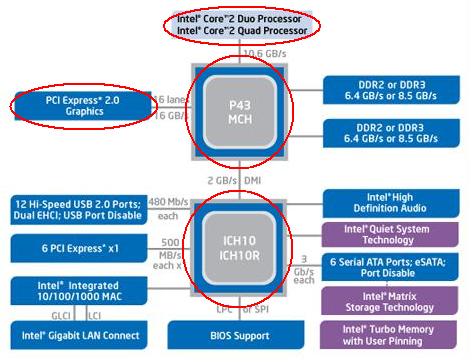


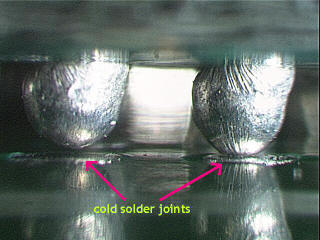
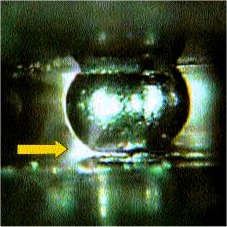
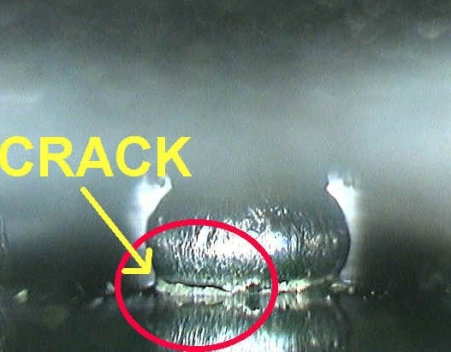







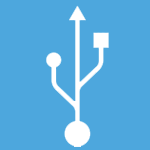 Вопрос о том как создать загрузочную флешку Windows 8 может возникнуть у любого пользователя, которому понадобилось установить операционную систему на ноутбук, нетбук или компьютер без привода для чтения дисков. Хотя, не только в этом случае — загрузочная флешка Windows 8 является куда более удобным способом установки ОС чем быстро теряющие актуальность диски DVD. Рассмотрим несколько способов и программ, позволяющих легко сделать загрузочную флешку с ОС Win 8.
Вопрос о том как создать загрузочную флешку Windows 8 может возникнуть у любого пользователя, которому понадобилось установить операционную систему на ноутбук, нетбук или компьютер без привода для чтения дисков. Хотя, не только в этом случае — загрузочная флешка Windows 8 является куда более удобным способом установки ОС чем быстро теряющие актуальность диски DVD. Рассмотрим несколько способов и программ, позволяющих легко сделать загрузочную флешку с ОС Win 8.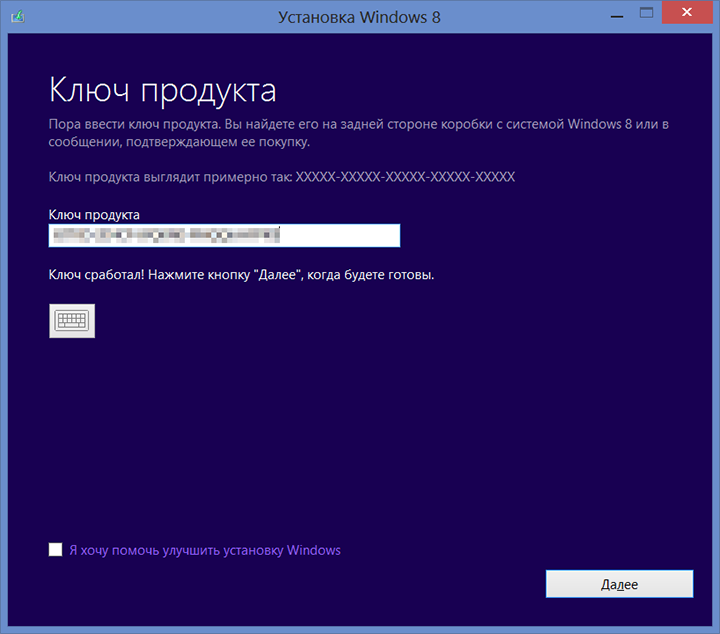
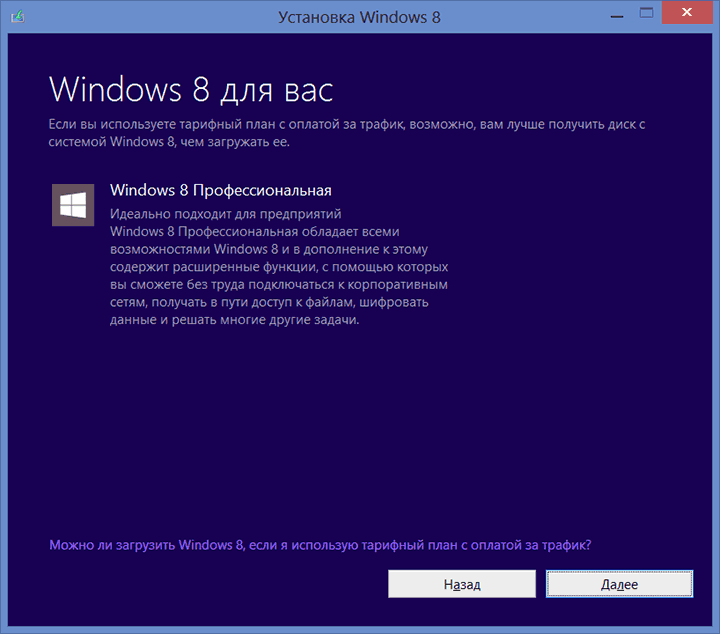
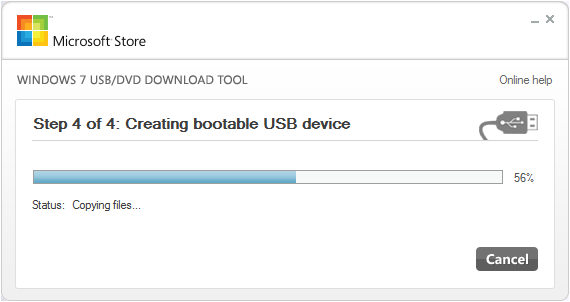
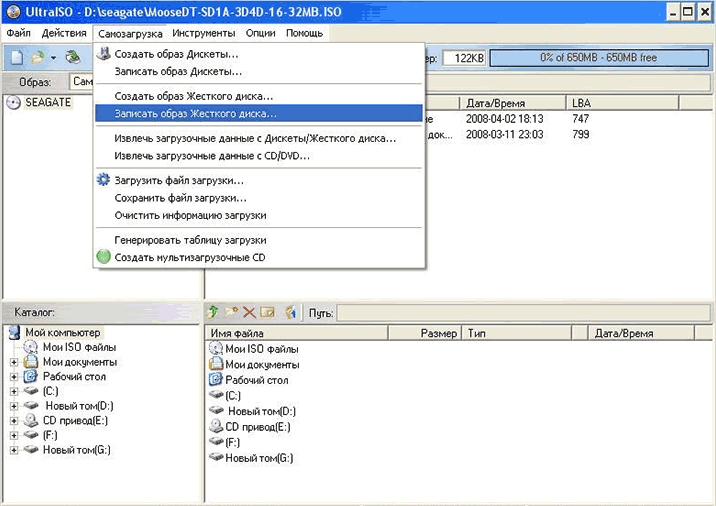
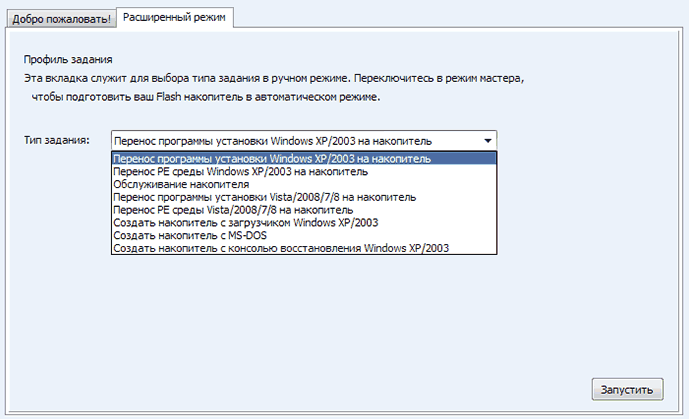
 Проблемы, заключающиеся в том, что ноутбук сильно греется или выключается во время игр и других ресурсоемких задач наиболее распространены среди всех прочих проблем с ноутбуками. Одна из основных причин, ведущих к перегреву ноутбука — пыль в системе охлаждения.
Проблемы, заключающиеся в том, что ноутбук сильно греется или выключается во время игр и других ресурсоемких задач наиболее распространены среди всех прочих проблем с ноутбуками. Одна из основных причин, ведущих к перегреву ноутбука — пыль в системе охлаждения. Сегодня ноутбуки являются неотъемлемой частью нашей жизни. Компьютерные технологии развиваются очень быстрыми темпами и сегодня наличием ноутбука никого не удивишь, тем более, что их цена с каждым годом неуклонно снижается. Вместе с тем увеличивается конкуренция на рынке – если несколько лет назад выбор ноутбуков был сравнительно невелик, то сегодня пользователям приходится выбирать из десятков моделей компьютеров, имеющих сходные характеристиками. Так как же выбрать ноутбук, чтобы потом не сожалеть о сделанной покупке?
Сегодня ноутбуки являются неотъемлемой частью нашей жизни. Компьютерные технологии развиваются очень быстрыми темпами и сегодня наличием ноутбука никого не удивишь, тем более, что их цена с каждым годом неуклонно снижается. Вместе с тем увеличивается конкуренция на рынке – если несколько лет назад выбор ноутбуков был сравнительно невелик, то сегодня пользователям приходится выбирать из десятков моделей компьютеров, имеющих сходные характеристиками. Так как же выбрать ноутбук, чтобы потом не сожалеть о сделанной покупке?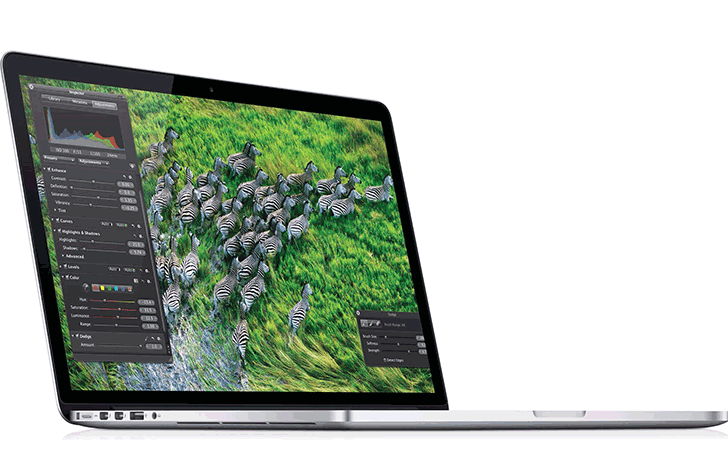


 Несмотря на то, что DOS — это не та операционная система, которой мы сегодня широко пользуемся, она все-таки может понадобиться. Например, во многих руководствах по обновлению BIOS сообщается, что все операции следует выполнять в этой ОС. Итак, перед Вами инструкция о том, как сделать загрузочную флешку DOS.
Несмотря на то, что DOS — это не та операционная система, которой мы сегодня широко пользуемся, она все-таки может понадобиться. Например, во многих руководствах по обновлению BIOS сообщается, что все операции следует выполнять в этой ОС. Итак, перед Вами инструкция о том, как сделать загрузочную флешку DOS.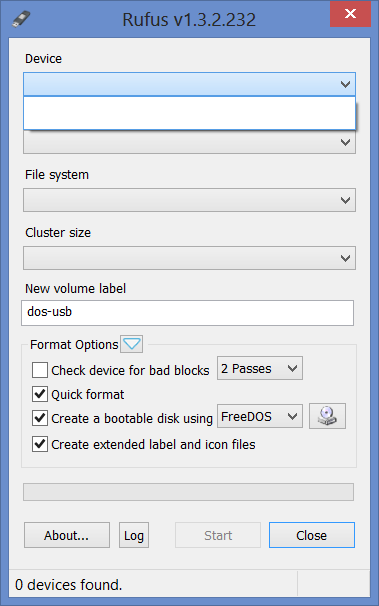
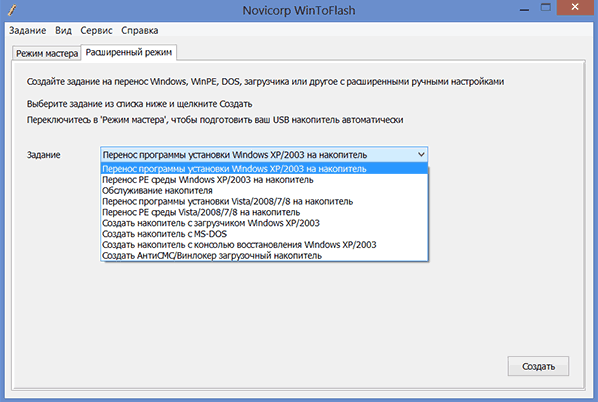
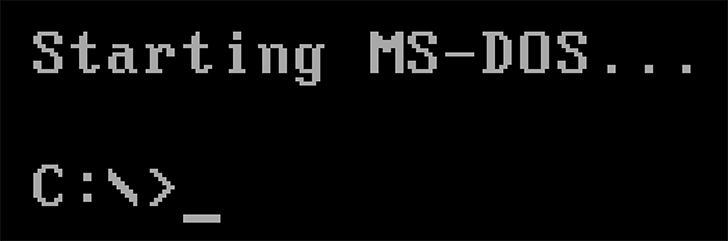
 В этой статье поговорим о бесплатных версиях популярных антивирусов, которые вполне пригодны для использования, защиты компьютера от вирусов и экстренного лечения вирусов в случае необходимости.
В этой статье поговорим о бесплатных версиях популярных антивирусов, которые вполне пригодны для использования, защиты компьютера от вирусов и экстренного лечения вирусов в случае необходимости. Антивирус Касперского
Антивирус Касперского Dr.Web
Dr.Web McAfee
McAfee

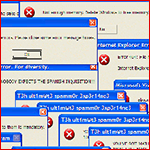 Сообщения об ошибках в библиотеке kernel32.dll могут быть самыми разными, например:
Сообщения об ошибках в библиотеке kernel32.dll могут быть самыми разными, например: